低代码 +AI 建表设计实操,无脑实现 5 分钟做一张表单
JNPF后台常收到新手提问
没代码基础怎么建表单?
AI 生成的表单能改吗?
其实低代码平台的 “表单设计” 模块,靠拖拽 + AI 就能搞定,零代码也能快速出可视化表单。今天把表单创建方式、AI 建表流程和控件配置拆透,帮你避开表单设计的常见坑。
一、先明确:表单设计的核心定位与创建入口
“表单设计” 是低代码平台的核心功能之一,支持零代码 / 低代码创建两种类型的功能:表单(可录入、提交数据,如 “入职申请表”)和视图(仅展示数据,如 “员工信息列表”),还能直接用 AI 生成,操作入口很固定:进入目标应用后台(应用中心点击应用图标),在左侧菜单找到 “表单设计”,页面会展示所有已创建的表单 / 视图列表,支持按关键词、分类、类型筛选,找目标表单不用翻页。
列表里每个表单都有 “编辑、发布、代码生成” 等操作按钮,重点记两个状态:已发布(可正常使用)和未发布(需发布后才能在应用中调用),刚创建的表单默认未发布,记得最后一步点 “发布”。
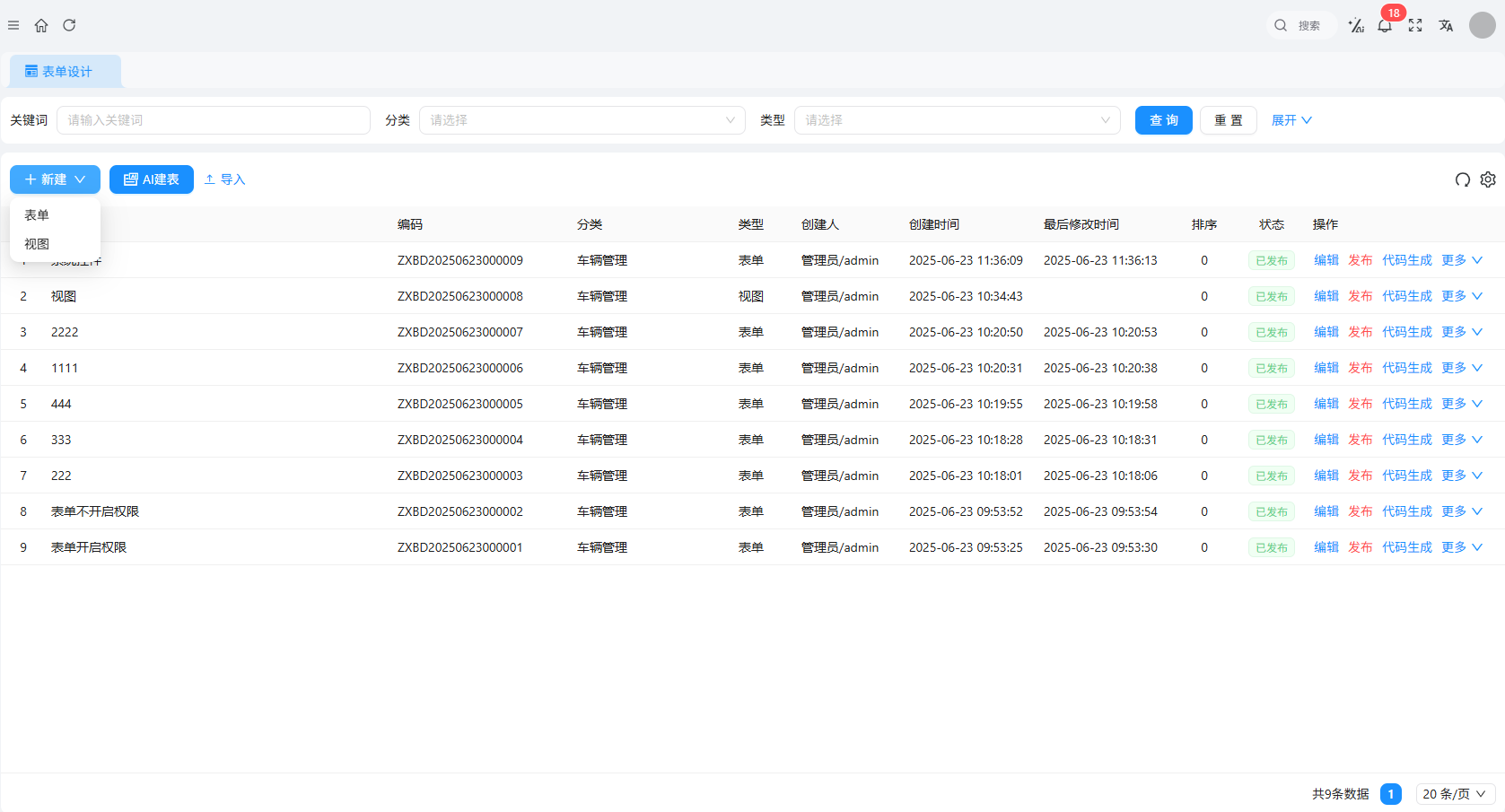
二、核心操作:3 种表单创建方式分步拆解
表单设计支持 “手动新建、AI 建表、导入”,最常用的是前两种,按场景拆解如下,附实操细节:
1. 手动新建:拖拽控件,灵活配置(适合精准需求)
手动新建适合需要自定义控件、样式的场景,比如设计 “采购申请表”,步骤清晰:
进入 “表单设计” 页面,点击 “+ 新建”,选择 “表单” 或 “视图” 类型(这里以 “表单” 为例);
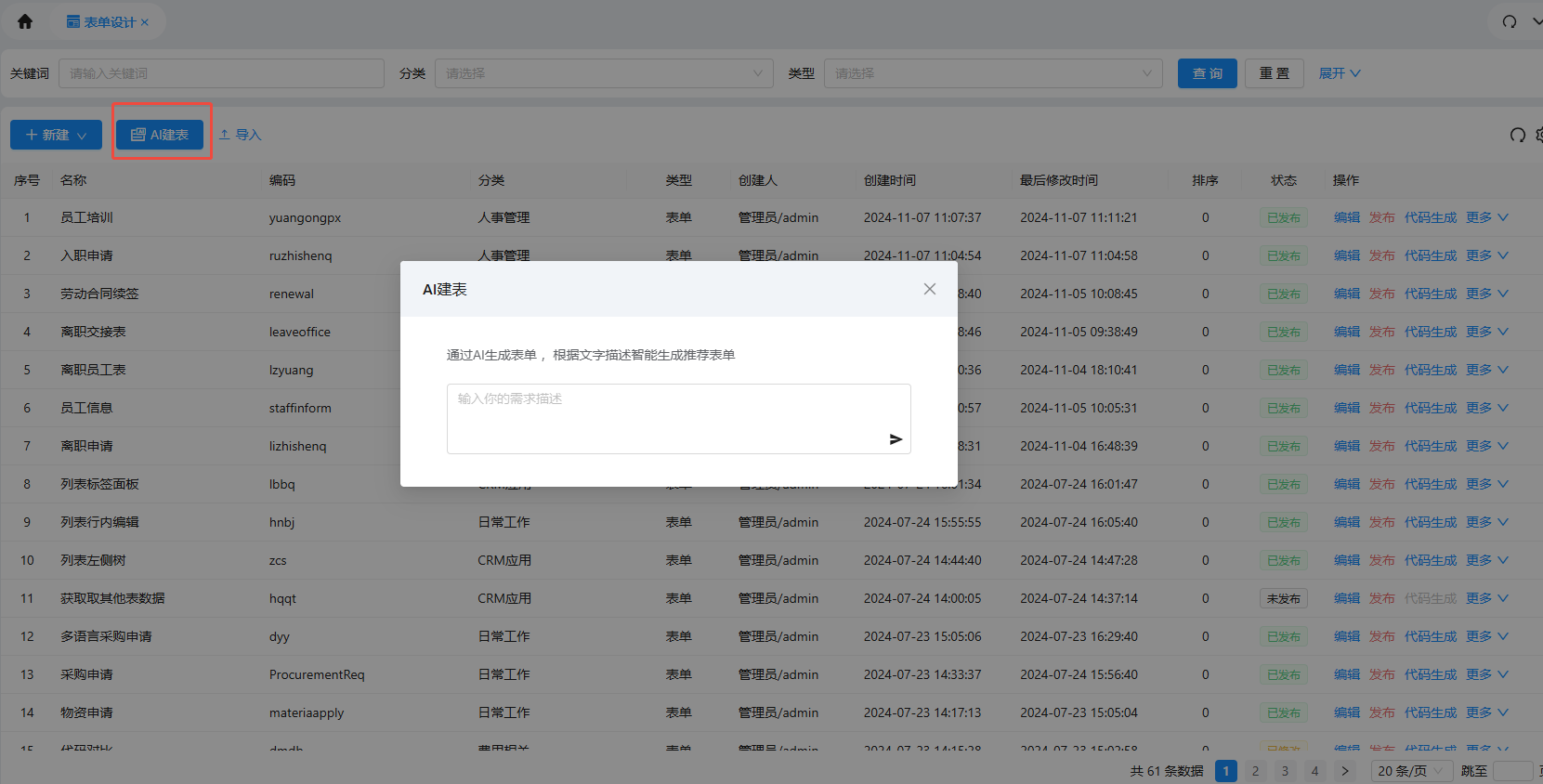
进入设计界面,左侧是控件库(分基础控件、高级控件、系统控件),中间是画布,右侧是属性配置区:选控件:比如拖 “单行输入” 控件做 “采购单号”,拖 “日期选择” 做 “采购日期”,拖 “用户选择” 做 “负责人”;改属性:在右侧配置 “控件标题”(如把 “单行输入” 改叫 “供应商名称”)、“占位提示”(如 “请输入供应商全称”)、“默认值” 等,还能设置 “是否必填”;调样式:在 “组件样式” 里改字体、颜色,让表单更美观;
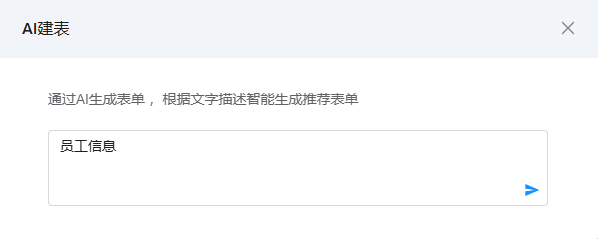
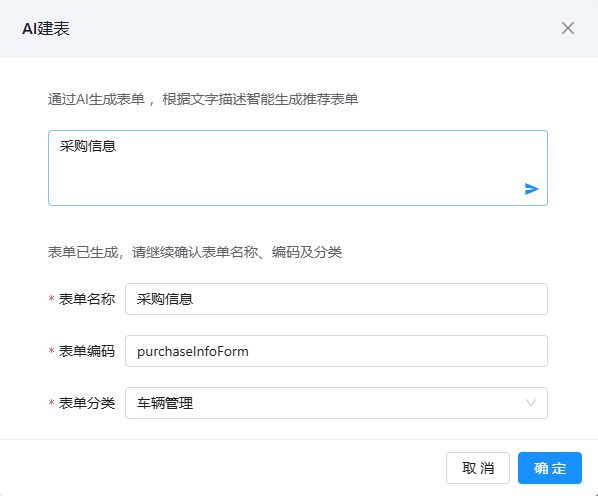
设计完点击 “保存”,再点 “发布”,表单就会显示在列表中,可后续编辑或生成菜单。
实用技巧:设计时可切换 “PC 端 / 移动端” 视图,分别调整布局 —— 比如移动端把多列控件改成单列,更适配手机屏幕。
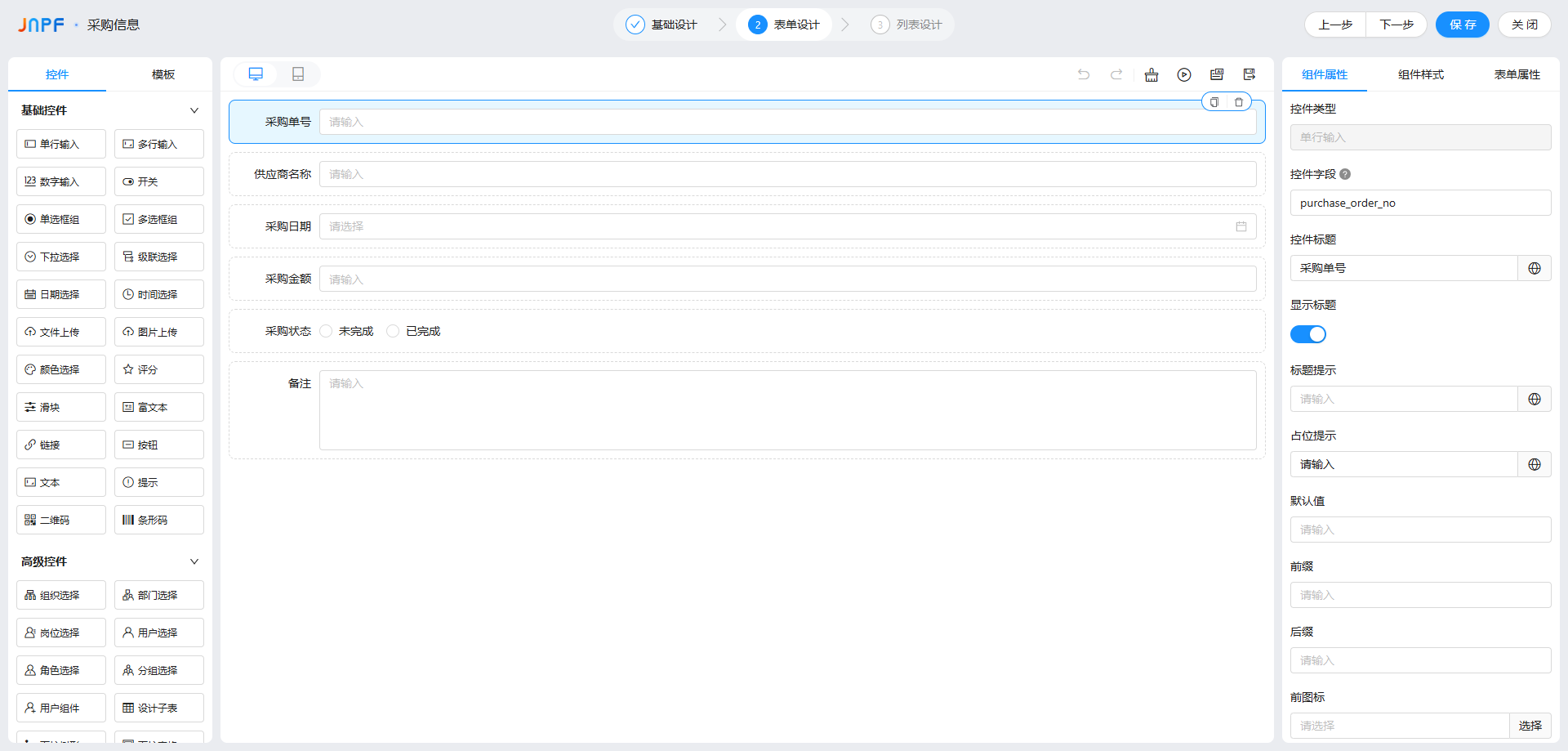
2. AI 建表:输入需求,智能生成(适合快速出原型)
AI 建表是新手福音,不用懂控件,输入文字描述就能生成表单,操作分两步,以生成 “采购信息表” 为例:
第一步:AI 生成基础表单
在 “表单设计” 页面点击 “AI 建表”,弹出输入框,填写需求描述(如 “采购信息表,包含采购单号、供应商名称、采购日期、采购金额、采购状态”),文字别超过 100 字(平台限制);
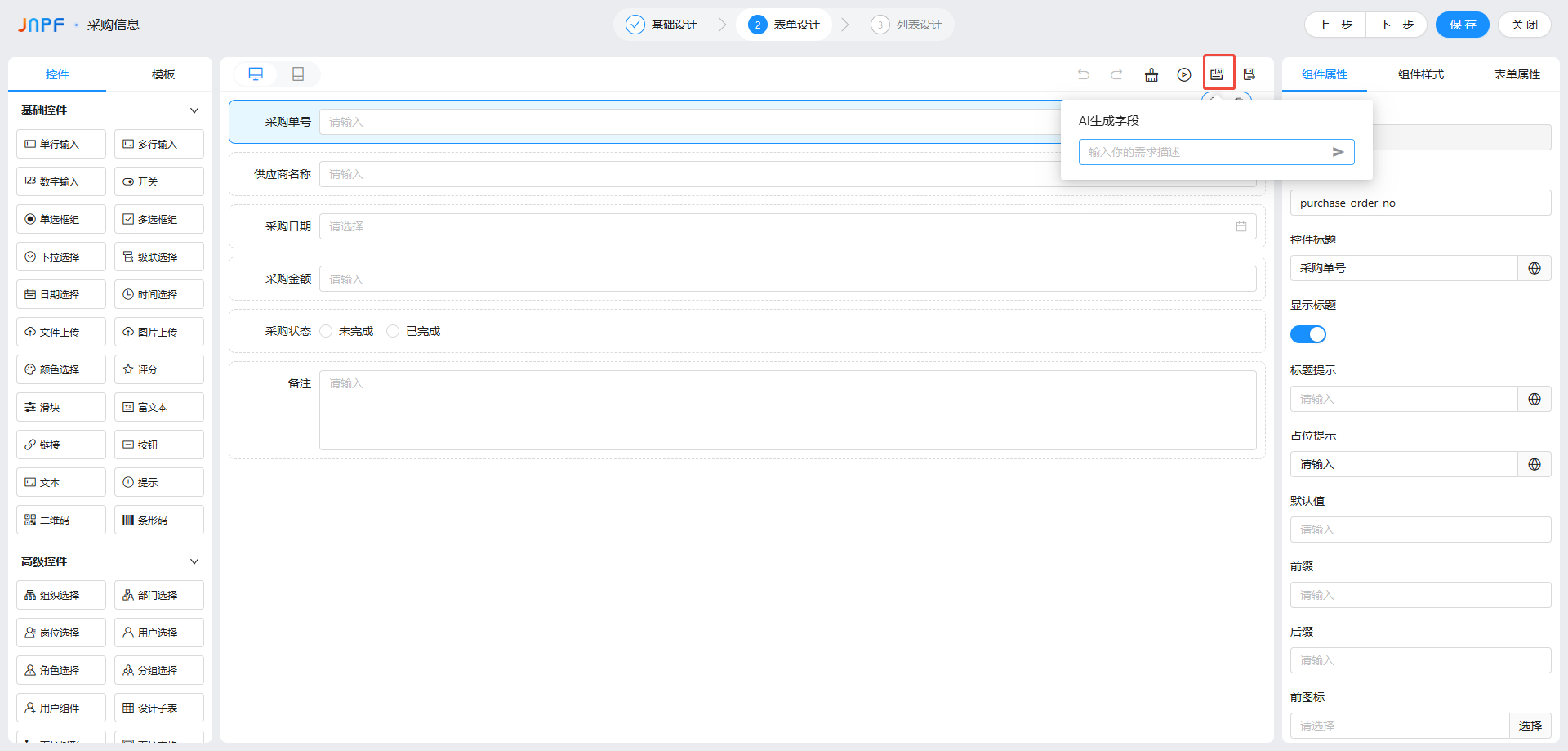
点击 “生成”,系统会提示 “生成中”(防止重复点击),生成完成后跳转到确认页,默认生成 “表单名称”(如 “采购信息”)和 “表单编码”(如 “purchaselnfoForm”),手动选 “表单分类”(如 “车辆管理”),点击 “确定” 进入设计页。
第二步:补充 / 修改 AI 生成字段 AI 生成的字段可能不全,可在设计页继续补充:
点击 “AI 生成字段” 按钮,输入补充需求(如 “加仓库编号、所在区域、负责人字段”);
系统会推荐匹配的字段(如 “仓库编号 - 单行输入”“所在区域 - 省市区域”),勾选需要的字段,点击 “确定”,字段会自动添加到画布中;
可手动修改字段名称(如把 “仓库编号” 改 “库房编号”)、调整控件类型(如把 “单行输入” 改成 “下拉选择”),属性配置和手动新建一致。
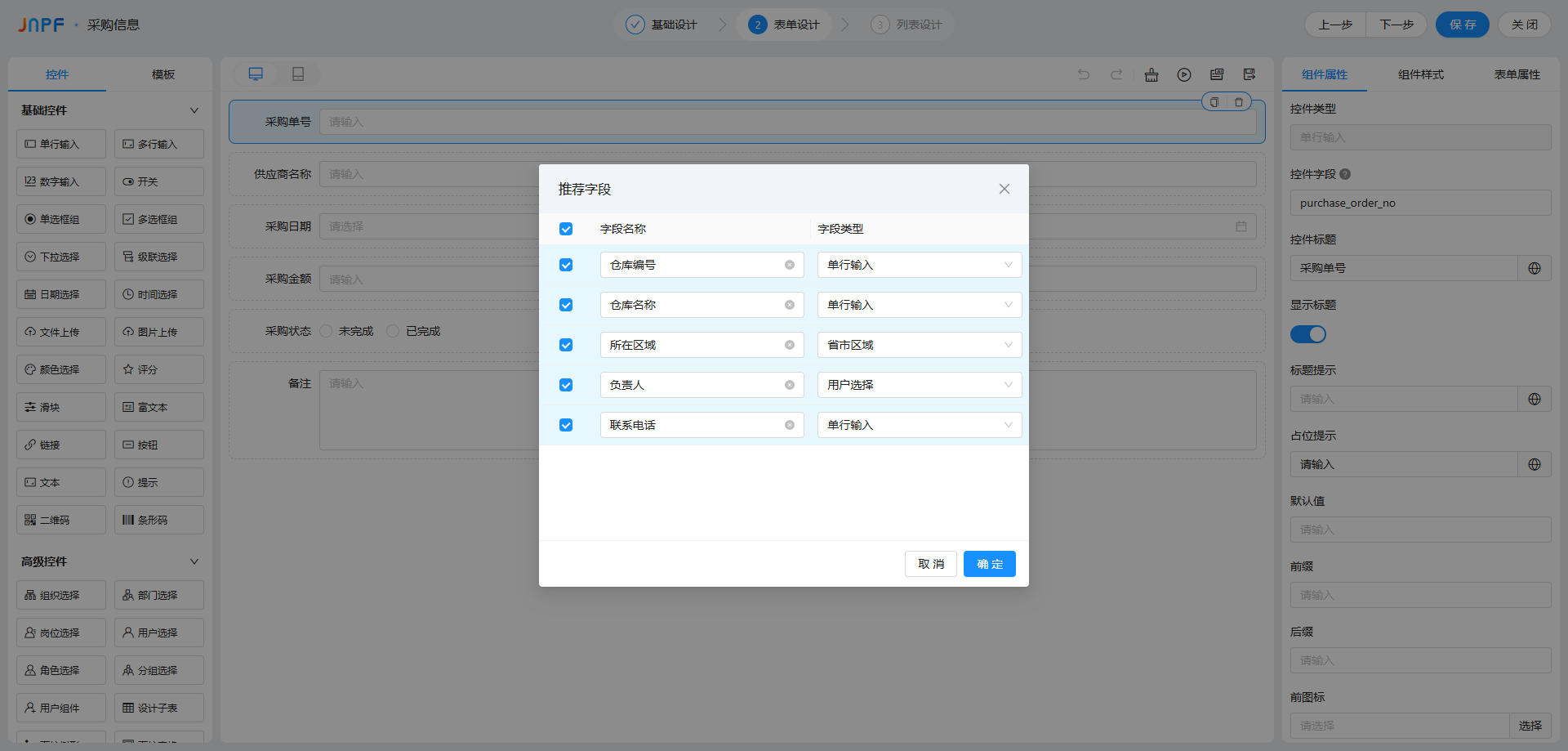
避坑提醒:
AI 生成的表单默认不绑定数据库表,若需要存储数据,需在 “表单属性” 中手动绑定;
AI 生成字段只支持主表字段,子表字段需手动添加 “设计子表” 控件。
3. 导入:批量迁移,适合已有表单模板
如果有现成的表单模板(如 Excel 格式),可点击 “↑导入” 按钮上传,系统会自动解析模板中的字段,生成对应的控件,后续只需微调属性和样式,适合批量迁移旧表单,节省时间。
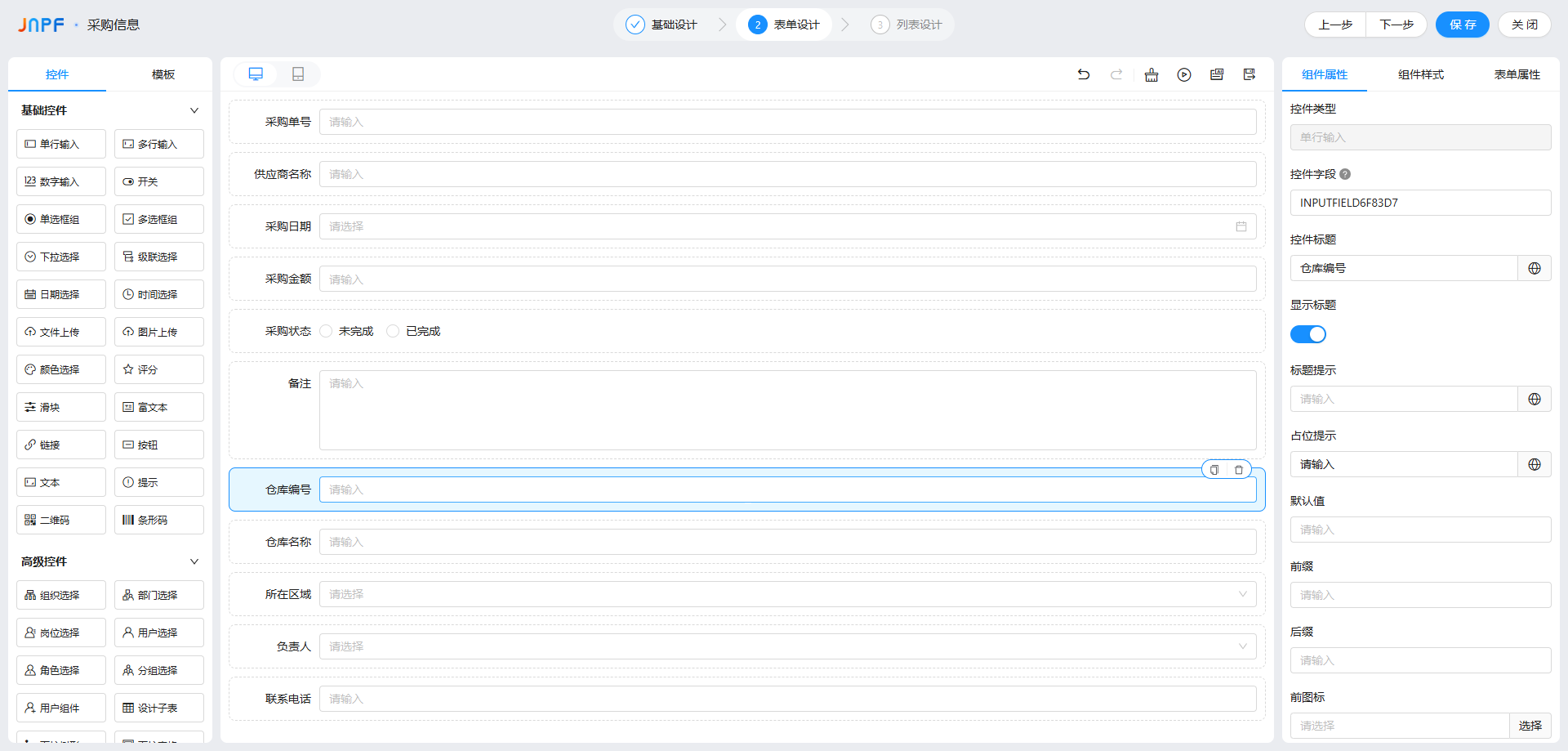
三、关键细节:控件类型与表单发布注意事项
控件类型对应规则 AI 生成字段时,会根据需求匹配平台控件,比如 “日期” 对应 “日期选择”,“负责人” 对应 “用户选择”,手动修改时要注意:
基础控件:单行输入、多行输入、数字输入等,适合简单数据录入;
高级控件:部门选择、用户选择、省市区域等,适合关联系统数据;
系统控件:创建人员、创建时间、所属组织等,会自动获取当前用户 / 时间信息,无需手动输入。
表单发布后才能用不管是手动新建还是 AI 生成,表单都要点击 “发布” 才会生效 —— 发布后才能在 “应用菜单” 中生成菜单,用户才能在应用前台访问,未发布的表单只能在设计页修改,无法调用。
可以自己试试:http://www.jnpfsoft.com
四、避坑要点:3 个常见问题解答
AI 生成字段后,原有字段会被覆盖吗?不会。AI 生成的新字段会添加到画布中,不影响已有的手动或 AI 生成字段,可放心补充。
表单编码能修改吗?AI 生成的表单编码默认固定,手动新建的表单可在 “表单属性” 中修改,但编码需全局唯一,重复会提示错误。
移动端表单怎么适配?在设计页顶部切换 “移动端” 视图,画布会变成手机尺寸,可调整控件位置(如把多列改成单列)、缩小控件间距,确保在手机上显示完整。
低代码表单设计的核心是 “AI 快速出原型 + 手动精准调细节”,新手建议先用 AI 生成基础框架,再按需求修改,比纯手动快很多。比如做 “员工培训表”,AI 生成基础字段后,加个 “培训附件 - 文件上传” 控件,5 分钟就能搞定。如果遇到 AI 生成字段不对、表单发布后不显示等问题,欢迎在评论区留言,我会帮你分析解决~








评论